Беспроводные наушники AirPods от Apple стали популярным выбором для пользователей смартфонов, но могут возникнуть некоторые проблемы, если вы пытаетесь использовать их с устройством на базе операционной системы Android. Одной из таких проблем может быть невозможность соединения или обнаружения AirPods устройством Android. В этой статье мы рассмотрим основные причины этой проблемы и предложим некоторые решения, которые помогут вам исправить ситуацию.
Одной из основных причин, почему андроид не видит AirPods, может быть несовместимость между устройствами. AirPods предназначены для работы в комплексе с устройствами Apple, которые работают на операционной системе iOS. Это означает, что андроид-устройства не всегда смогут полноценно подключиться к AirPods и использовать все его функции. Однако, удачная связь между AirPods и устройством Android все же возможна.
Решение проблемы невидимости AirPods на андроид устройстве может быть в поиске их в настройках Bluetooth. Вам нужно активировать Bluetooth на устройстве Android и выполнить поиск новых Bluetooth-устройств. Затем откройте крышку корпуса AirPods и удерживайте кнопку на задней стороне корпуса, пока индикатор на передней панели не начнет мигать.
Причины, по которым андроид не видит AirPods

Многие владельцы устройств на базе операционной системы Android испытывают проблемы с подключением и использованием беспроводных наушников AirPods, созданных компанией Apple. Вот несколько причин, почему ваш андроид может не видеть AirPods:
1. Отсутствие полной совместимости: В связи с тем, что AirPods созданы Apple для использования внутри экосистемы iOS, они не обладают полной совместимостью с андроид-устройствами. Хотя некоторые функции, такие как аудио-воспроизведение, могут работать, возможно, некоторые функции, такие как автоматическое подключение или управление жестами, не будут доступны.
2. Неактивирован режим Bluetooth: Если вы не активировали Bluetooth на вашем андроид-устройстве, AirPods не смогут подключиться. Убедитесь, что Bluetooth включен в настройках вашего устройства и находится в режиме поиска.
3. Проблемы с Bluetooth версией: Старые модели андроид-устройств, которые не поддерживают более поздние версии Bluetooth, могут не совместимы с AirPods, которые используют Bluetooth 4.0 и выше. Проверьте спецификации вашего устройства и убедитесь, что оно поддерживает соответствующую версию Bluetooth.
4. Потеря синхронизации: Иногда AirPods могут потерять синхронизацию с андроид-устройством. Чтобы решить эту проблему, попробуйте удалить устройство из списка сопряженных Bluetooth-устройств и затем повторно настроить подключение.
5. Проблемы с драйверами или программным обеспечением: В редких случаях, проблема может быть связана с драйверами или программным обеспечением вашего андроид-устройства. В таком случае рекомендуется проверить наличие обновлений для операционной системы и драйверов Bluetooth.
6. Физические преграды: AirPods, как и другие беспроводные наушники, могут иметь ограниченную дальность работы из-за физических преград, таких как стены или другие устройства Bluetooth, находящиеся вблизи. Убедитесь, что вы находитесь в пределах допустимой дальности для безоперационной работы AirPods.
Если вы столкнулись с проблемой отсутствия видимости AirPods на вашем андроид-устройстве, попробуйте принять решения, описанные выше. Тем не менее, необходимо понимать, что полноценное использование AirPods возможно только в экосистеме iOS и многие функции могут быть недоступны на андроид-устройствах.
Отсутствие поддержки Bluetooth
Если ваше устройство не имеет встроенного модуля Bluetooth, вы не сможете подключить AirPods или любые другие беспроводные наушники. В этом случае вы можете использовать адаптер Bluetooth, который подключается к 3.5 мм аудиоразъему вашего устройства или через USB. Адаптер должен поддерживать профиль A2DP (Advanced Audio Distribution Profile), чтобы обеспечить качественное воспроизведение звука.
Если ваш андроид-устройство имеет встроенную поддержку Bluetooth, но все равно не видит AirPods, попробуйте выполнить следующие действия:
- Убедитесь, что функция Bluetooth включена на вашем устройстве. Зайдите в настройки, найдите раздел "Bluetooth" и убедитесь, что переключатель в положении "Включено".
- Перезагрузите ваше андроид-устройство и AirPods. Иногда простой перезапуск может помочь в устранении проблемы с подключением Bluetooth.
- Удалите все предыдущие пары устройств Bluetooth с вашего андроид-устройства. Зайдите в настройки, найдите раздел "Bluetooth", выберите список связанных устройств и удалите все пары.
Если все вышеперечисленные методы не помогли, возможно, вам стоит обратиться к производителю вашего устройства или попробовать подключить AirPods к другому андроид-устройству, чтобы установить, является ли проблема специфичной для вашего устройства или наушников.
Несовместимость устройств
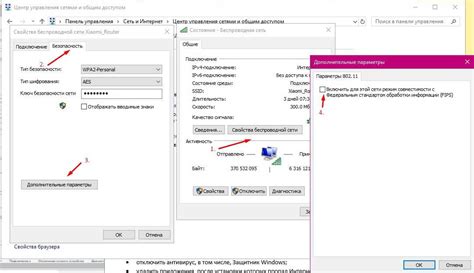
Однако, несмотря на то, что технология Bluetooth является универсальной, провайдеры услуг и производители устройств могут внести некоторые ограничения в протоколы Bluetooth, что может привести к проблемам с совместимостью устройств. Например, существуют случаи, когда Android-устройства не обнаруживают или не поддерживают все функции AirPods?
Кроме того, некоторые версии операционной системы Android могут иметь проблемы с соединением и обменом данными с AirPods. Это связано с различными техническими особенностями и разработкой Bluetooth-протоколов между Apple и Android. В результате, AirPods могут не отображаться в списке доступных устройств Bluetooth на андроид-устройстве или не могут подключиться к нему полностью.
| Возможные причины несовместимости: | Возможные решения проблемы: |
|---|---|
| Ограничения или изменения провайдеров услуг и производителей устройств по использованию AirPods со стороны парного устройства | Обратитесь к поставщику услуг связи или производителю устройства для получения дополнительной информации о несовместимости и возможных решениях |
| Технические проблемы на уровне Bluetooth-протоколов между Apple и Android | Убедитесь, что ваше Android-устройство использует последнюю версию операционной системы. Попробуйте отключить Bluetooth и заново включить его. Также попробуйте выполнить перезагрузку устройства. |
| Некорректные настройки Bluetooth на Android-устройстве | Проверьте настройки Bluetooth на вашем Android-устройстве. Убедитесь, что режим видимости Bluetooth включен и устройство находится в радиусе действия AirPods. Попробуйте удалить сопряжение AirPods с устройством и заново подключить его. |
Если несовместимость устройств вызывает проблемы, вы также можете обратиться к поддержке Apple или производителя вашего Android-устройства для получения дополнительной помощи и рекомендаций по решению проблемы.
Решение проблемы "андроид не видит AirPods"
Если ваш андроид не видит ваши AirPods, есть несколько возможных причин и способов решения данной проблемы:
- Проверьте совместимость устройств. Некоторые модели AirPods могут быть не совместимы с определенными андроид-устройствами. Убедитесь, что ваши AirPods и андроид-устройство совместимы друг с другом.
- Убедитесь, что Bluetooth включен на вашем андроид-устройстве. Перейдите в настройки Bluetooth и убедитесь, что он включен. Если включен, выключите и снова включите Bluetooth, чтобы перезагрузить его.
- Зарядите ваши AirPods. Возможно, что ваши AirPods разряжены и поэтому не отображаются в списке устройств Bluetooth. Подключите их к зарядке и дайте им некоторое время для полной зарядки.
- Перезагрузите ваш андроид-устройство. Иногда простая перезагрузка может помочь восстановить связь между устройствами.
- Попробуйте сбросить настройки Bluetooth на вашем андроид-устройстве. Перейдите в настройки Bluetooth, найдите свои AirPods в списке устройств и удалите их. Затем перезагрузите андроид-устройство и снова подключите AirPods.
- Обновите программное обеспечение на вашем андроид-устройстве и AirPods. Иногда проблемы с соединением могут быть связаны с устаревшими версиями программного обеспечения. Проверьте наличие обновлений и установите их, если они доступны.
Если после выполнения всех этих шагов ваш андроид-устройство по-прежнему не видит ваши AirPods, рекомендуется проконсультироваться со специалистом или обратиться в сервисный центр для более подробной диагностики и решения проблемы.
Проверка наличия подключения Bluetooth

Чтобы проверить наличие подключения Bluetooth, выполните следующие шаги:
- Откройте настройки устройства.
- Найдите и выберите раздел "Bluetooth".
- Убедитесь, что переключатель Bluetooth установлен в положение "Включено".
Если переключатель Bluetooth уже был включен, попробуйте выключить его и снова включить после некоторого времени. Иногда перезагрузка Bluetooth может решить проблему с подключением устройств.
Кроме того, проверьте, находятся ли ваши AirPods в режиме поиска новых устройств Bluetooth. Если нет, удерживайте кнопку на задней части кейса AirPods, пока светодиод не начнет мигать белым цветом. После этого, вновь попробуйте подключить их к вашему Android-устройству.








